כיצד להחיל מסנני Snapchat
מה צריך לדעת
- הכי קל לשחרר ידיים: צלם תמונה או סרטון והחלק שמאלה או ימינה כדי לגלול בין המסננים.
- כדי להחיל שלושה מסננים, הקש על מנעול מסנן סמל לנעול את המסנן הראשון, ולאחר מכן גלול אל השני ולבסוף אל השלישי.
מאמר זה מסביר כמה דרכים להשתמש במסננים באפליקציית Snapchat.
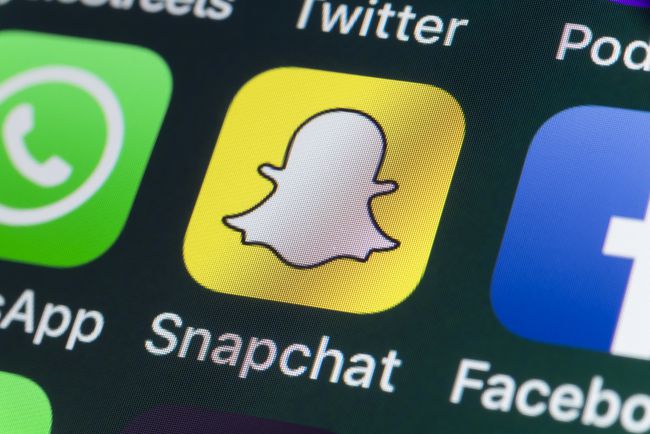
מסנני Snapchat שונים מ עדשות Snapchat. עדשות משתמשות בזיהוי פנים כדי להנפיש או לעוות את הפנים שלך באמצעות אפליקציית Snapchat.
סנאפצ'ט מסננים יכולים להפוך צילומי תמונות ווידאו רגילים ליצירות אמנות יצירתיות. מסנן יכול לשפר את הצבעים, להוסיף גרפיקה או אנימציות, לשנות את הרקע ולספר לנמענים מידע על מתי ומאיפה אתה מצלם.
מגיש בקשה מסננים לצלם זה קל להפליא ודי ממכר ברגע שמתחילים לעשות את זה. עקוב אחר השלבים שלהלן כדי ללמוד עד כמה קל להחיל מסנני Snapchat, בנוסף לסוגי המסננים השונים שבהם תוכל להשתמש.
01
של 07
צלם תמונה או סרטון ולאחר מכן החלק ימינה או שמאלה
מסנני Snapchat מגיעים ישירות לתוך האפליקציה. אתה יכול להחיל כל מסנן קיים על Snap, אולם אין אפשרות לייבא ולהוסיף מסננים משלך.
פתח את Snapchat וצלם תמונה או הקלט סרטון מכרטיסיית המצלמה על ידי הקשה או החזקת הלחצן
השתמש באצבע שלך כדי החלק שמאלה או ימינה לאורך המסך כדי לגלול אופקית בין המסננים השונים הזמינים. אתה יכול להמשיך להחליק כדי לראות איך כל אחד מהם נראה בנפרד כשהם מיושמים על הצילום שלך.
לאחר שתסתובב בין כל המסננים, תוחזר ל-Snap המקורי ללא סינון. אתה יכול להמשיך להחליק שמאלה וימינה ככל שתרצה כדי למצוא את המסנן המושלם.
לאחר שהחלטת על פילטר, סיימת! החל אפקטים אופציונליים אחרים (כמו כיתובים, ציורים או מדבקות) ואז שלח אותם לחברים או פרסם את זה כסיפור.
02
של 07
החל שלושה מסננים על Snap אחד
אם ברצונך להחיל יותר ממסנן אחד על ה-Snap שלך, תוכל להשתמש בלחצן נעילת המסנן כדי לנעול מסנן לפני החלת מסנן אחר.
החל את המסנן הראשון שלך על ידי החלקה שמאלה או ימינה ולאחר מכן הקש על סמל נעילת מסנן שמופיע אוטומטית בתחתית אפשרויות העריכה הרצות אנכית בצד ימין של המסך (מסומן בסמל שכבה). זה נועל את המסנן הראשון שלך כך שתוכל להמשיך להחליק ימינה או שמאלה כדי להחיל מסנן שני ושלישי מבלי להסיר את הראשון.
אם תרצה להסיר אחד מהמסננים שהחלת, פשוט הקש על סמל נעילת מסנן כדי לראות את אפשרויות העריכה שלך עבור סוגי המסננים שהחלת. הקש על איקס ליד אחד מהמסננים כדי להסיר אותם מהצמד שלך.
למרבה הצער, Snapchat לא מאפשר לך להחיל יותר משלושה פילטרים בו-זמנית, אז בחר את השניים הטובים ביותר שלך והישאר איתם!
03
של 07
הצמד מיקומים שונים כדי להחיל מסננים גיאוגרפיים
אם נתת ל-Snapchat הרשאה לגשת למיקום שלך, אתה אמור לראות מסננים ספציפיים למיקום מציגים שמות מונפשים של העיר, העיר או האזור שמהם אתה מצלם. אלה נקראים מסננים גיאוגרפיים.
אם אינך רואה את אלה בזמן החלקה שמאלה או ימינה, ייתכן שתצטרך להיכנס להגדרות המכשיר ולבדוק שהפעלת גישה למיקום עבור Snapchat.
מסננים גיאוגרפיים ישתנו בהתאם למיקומך, אז נסה לצלם בכל פעם שאתה מבקר במקום חדש כדי לראות חדשים הזמינים עבורך.
04
של 07
הכנס הגדרות שונות עבור מסננים טרנספורמטיביים
Snapchat יכול לזהות תכונות מסוימות בסנאפים שלך, כמו רקע שמיים. כאשר זה קורה, החלקה שמאלה או ימינה תחשוף מסננים חדשים ספציפיים להגדרות בהתאם למה ש-Snapchat מזהה בסנאפר שלך.
05
של 07
צלם ימים שונים עבור מסנני ימי חול וחגים
מסנני Snapchat משתנים בהתאם ליום בשבוע וכן לעונה בשנה.
לדוגמה, אם אתה מצלם ביום שני, אתה יכול להחליק שמאלה או ימינה כדי למצוא מסננים שמחילים גרפיקה "יום שני" מהנה על הצילום שלך. או אם אתה מצלם בערב חג המולד, תמצא מסננים חגיגיים ליישום כדי שתוכל לאחל לחבריך חג שמח.
06
של 07
השתמש בתכונת Bitmoji כדי לקבל מסנני Bitmoji מותאמים אישית
Bitmoji הוא שירות המאפשר לך ליצור דמות אימוג'י אישית משלך. Snapchat התחברה ל-Bitmoji כדי לאפשר למשתמשים לשלב את ה-Bitmoji שלהם בסנאפים שלהם בדרכים שונות - אחת מהן היא באמצעות מסננים.
כדי ליצור Bitmoji משלך ולשלב אותו עם Snapchat, הקש על סמל רפאים בפינה השמאלית העליונה ואחריו את סמל גלגל השיניים בצד ימין למעלה. ברשימת ההגדרות, הקש Bitmoji ואחריו הגדולים צור Bitmoji כפתור בכרטיסייה הבאה.
תתבקש להוריד את אפליקציית Bitmoji החינמית למכשיר שלך. לאחר שהורדת אותו, פתח אותו והקש היכנס באמצעות Snapchat. לאחר מכן Snapchat ישאל אותך אם אתה רוצה ליצור Bitmoji חדש.
בֶּרֶז צור Bitmoji ליצור אחד. עקוב אחר ההוראות המודרכות כדי ליצור את ה- Bitmoji שלך.
לאחר שתסיים ליצור את ה- Bitmoji שלך, הקש מסכים והתחבר כדי לחבר את אפליקציית Bitmoji ל-Snapchat. עכשיו אתה יכול להמשיך לצלם תמונה או סרטון, להחליק שמאלה או ימינה כדי לדפדף בין מסננים ולראות אילו מסננים חדשים זמינים המכילים את ה-bitmoji שלך.
07
של 07
החל מסננים על Snaps שמורים
אם צילמת בעבר תמונות שנשמרו בזכרונות שלך, תוכל לערוך אותם כדי להחיל מסננים. והכי חשוב, המסננים שתראה יהיו ספציפיים ליום ולמיקום שבהם הצילום שלך צולם ונשמר.
גש לתמונות השמורות שלך על ידי הקשה על כפתור זיכרונות מתחת ללחצן ההצמדה העגול בלשונית המצלמה. הקש על ההצמדה השמור שברצונך להחיל עליו מסנן ולאחר מכן הקש על שלוש נקודות בפינה הימנית העליונה.
מרשימת האפשרויות המופיעות בתפריט התחתון, הקש ערוך Snap. ה-Snap שלך ייפתח בעורך ותוכל להחליק שמאלה או ימינה כדי להחיל מסננים (בנוסף להחיל אפקטים נוספים באמצעות אפשרויות תפריט העריכה המפורטות בצד ימין).
